Windows系统的系统优化和性能提升方法
在日常使用Windows系统时,我们可能会遇到系统运行缓慢、响应迟缓等问题。这时候,我们需要对系统进行优化和性能提升。下面,本文将详细介绍Windows系统的系统优化和性能提升方法。
清理临时文件和垃圾文件
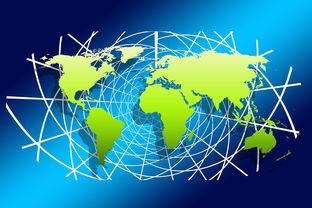
Windows系统的临时文件和垃圾文件越来越多,会占用大量的硬盘空间和资源。因此,定期清理临时文件和垃圾文件是保持系统良好状态的必要步骤。
方法:打开“文件资源管理器”,右键点击C盘,选择“属性”,点击“磁盘清理”,勾选需要清理的选项,如“临时文件”、“回收站”、“Windows更新临时文件”等,然后点击“确定”。
禁用开机启动项
Windows系统的开机启动项会占用大量的系统资源,导致系统运行缓慢。因此,禁用不必要的开机启动项是提升系统性能的重要方法。
方法:按下Win+R键,在运行窗口中输入“msconfig”,进入系统配置窗口,在“启动”项中,禁用不必要的开机启动项,然后点击“确定”。
关闭不必要的服务
Windows系统启动后,会自动运行各种服务,这些服务会占用大量的系统资源,导致系统运行缓慢。因此,关闭不必要的服务可以提升系统性能。
方法:按下Win+R键,在运行窗口中输入“services.msc”,进入服务管理窗口,找到不必要的服务,右键点击选择“停止”,然后可以将其设为手动启动。
优化硬盘驱动器
Windows系统硬盘驱动器的性能会影响系统整体性能。因此,优化硬盘驱动器可以提升系统性能。
方法:打开“此电脑”,右键点击需要优化的硬盘驱动器,选择“属性”,点击“工具”选项卡,点击“优化”,选择“优化驱动器”,然后点击“确定”。
清理无效的注册表项
在长期使用Windows系统的过程中,注册表会积累大量无效的注册表项,导致系统运行缓慢。因此,清理无效的注册表项可以提升系统性能。
方法:打开“运行”窗口,输入“regedit”,进入注册表编辑器,定位到需要清理的注册表项,右键点击选择“删除”。
总结
以上就是Windows系统的系统优化和性能提升方法。我们可以通过清理临时文件和垃圾文件、禁用开机启动项、关闭不必要的服务、优化硬盘驱动器、清理无效的注册表项等方法,提升系统的性能和响应速度,让我们的使用体验更加顺畅。





还没有评论,来说两句吧...